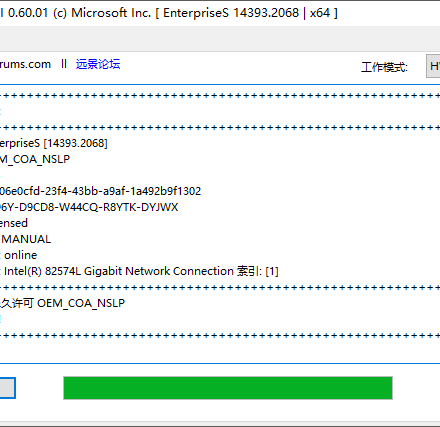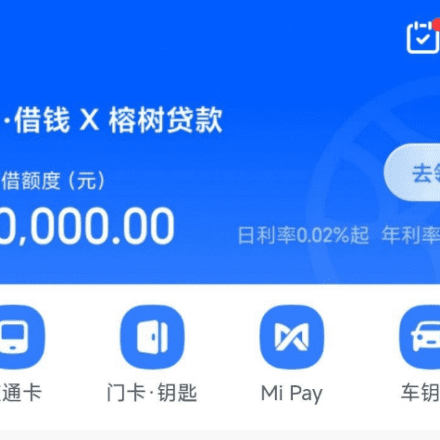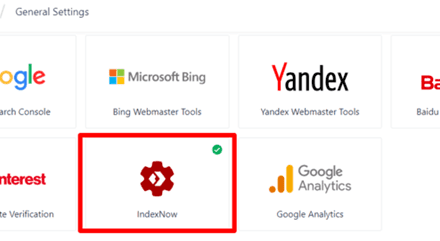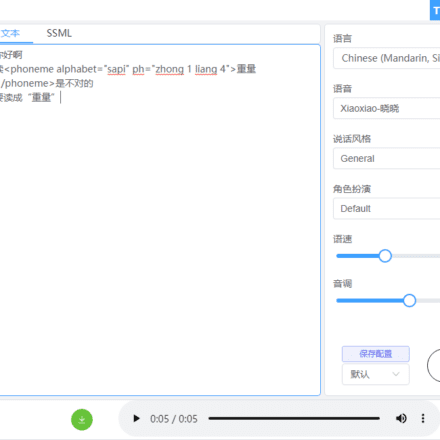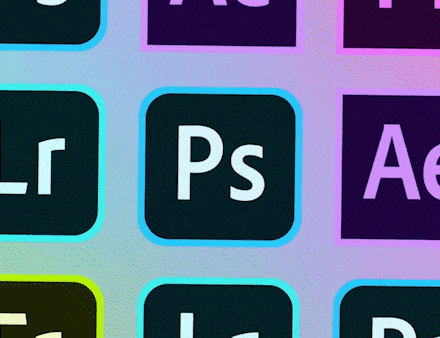優れたソフトウェアと実用的なチュートリアル
P60/P50/Mateシリーズは5分で完了、HuaweiスマートフォンにGoogle Playをダウンロードし、Google Service FrameworkとApp Storeをインストールするチュートリアル
Huaweiの携帯電話ダウンロード グーグルプレイ Huaweiスマートフォンへのインストール方法Google サービスフレームGMS、Google Play、そして様々なGoogleアプリ。GBOXアプリを使用してこの目標を達成するための具体的な手順を詳しく説明します。GBOXのダウンロードとインストール、権限の設定、Googleアカウントへのログイン、アプリのダウンロードとインストールなどが含まれます。これにより、ユーザーはHuaweiスマートフォンでGoogle関連のサービスやアプリを通常通り利用できるようになります。
- GBOX APP を通じて Huawei スマートフォンに Google ストアとアプリをインストールします。
- 科学的なインターネット接続と Google アカウントが必要です。
- GBOXをダウンロードしたら、安定バージョンをインストールして権限を設定します。
- HMS コア依存パッケージをインストールし、必要な権限を許可します。
- Google アカウントを使用して Google ストアにログインし、必要なアプリをダウンロードします。
- すべてのアプリケーションは GBOX に依存しており、GBOX を削除するとアプリケーションが失われます。
- WhatsApp および LinkedIn アプリのインストール方法を説明します。

HuaweiスマートフォンにGoogleサービスフレームワークGMSをインストールする
- HuaweiスマートフォンにGoogleサービスフレームワークGMS、Google Play、およびさまざまなGoogleアプリをインストールする方法
- これを実現するには、GBOXアプリを使用します。これには、GBOXのダウンロードとインストール、権限の設定、Googleアカウントへのログイン、アプリのダウンロードとインストールが含まれます。
- これにより、ユーザーは Huawei のスマートフォンで Google 関連のサービスやアプリケーションを通常どおり使用できるようになります。
HuaweiのスマートフォンにGoogle Playをダウンロードする HuaweiまたはAndroidスマートフォンにGoogle Playをインストールする
このチュートリアルでは、Huaweiスマートフォンやその他のAndroidデバイスにGoogle Playストアをインストールし、様々なアプリをダウンロードして使用する方法をご紹介します。一部のHuaweiスマートフォンにはGoogle Playストアがないため、従来の方法ではインストールできない場合があります。そこで、GBOXというアプリを使ってインストールする方法をご紹介します。
前提条件
始める前に、次の点を確認してください。
- お使いの携帯電話は科学的にインターネットにアクセスできます(VPN を使用)。
- Google アカウント (Gmail) をお持ちです。
ステップ1: GBOXをダウンロードしてインストールする
- 科学的なインターネットアクセス: VPN が正常に動作していることを確認してください。
- GBOXを入手: Google Chrome を開き、アドレスバーに GBOX URL を貼り付けます。https://www.gboxlab.com/
- GBOXをダウンロード:
- GBOX の公式 Web サイトにアクセスし、安定バージョンのダウンロードを選択します。
- 「とにかくダウンロード」と表示されたら、「詳細」をクリックしてダウンロードを続行します。
- GBOXをインストールする:
- ダウンロードが完了したら、インストール ファイルをダブルクリックしてインストールします。
- 一部のスマートフォン(Xiaomiなど)では認証が必要です。アカウントとパスワードを入力してください。Huaweiスマートフォンでピュアモードがオンになっている場合は、オフにしてください。
ステップ2: GBOXを設定する
- インストール後のセットアップ:
- GBOX を開き、「検証してインストール」をクリックします。
- 指示に従ってパスワードを入力し、検証を完了します。
- 権限設定:
- 携帯電話の設定メニューに移動します。
- 「アプリケーション設定」で「アプリケーション管理」を見つけ、GBOX を見つけます。
- GBOX の「権限管理」を開き、デスクトップショートカットと WiFi アクセスを許可します。
- GBOXの自動起動機能を有効にします。
ステップ3: HMS Coreをインストールする
- 依存パッケージのインストール:
- GBOX を開き、利用規約に同意します。
- プロンプトに従って、必要な依存パッケージ HMS Core をインストールします。
- GBOX をバックグラウンドで実行し、バッテリーの使用を最適化します。
ステップ4: Googleアカウントにログインする
- Google Playストアを起動する:
- GBOX を開き、Google Play ストアを見つけて起動します。
- VPN がグローバル モードになっていることを確認し、科学的なインターネット アクセスを維持します。
- Googleアカウントにログイン:
- Gmail アカウントとパスワードを入力し、「次へ」をクリックして利用規約に同意します。
- ログインに成功すると、Google Play ストアにアカウント情報が表示されます。
ステップ5:アプリをダウンロードする
- 検索してダウンロード:
- Google Play ストアで目的のアプリ(例:WhatsApp)を検索します。
- 「インストール」をクリックし、ダウンロードとインストールが完了するまで待ちます。
予防
- GBOXを削除できません:
- GBOX 経由でダウンロードされたすべてのアプリは GBOX に依存しており、GBOX を削除するとこれらのアプリは使用できなくなります。
- 他のアプリをインストールするにはこれを繰り返します:
- LinkedIn などの他のアプリをダウンロードしてインストールする場合も、同じ手順に従います。
操作例
- WhatsAppをインストールする:
- Google Play ストアを開き、WhatsApp を検索してインストールします。
- インストールが完了すると、メインインターフェイスに WhatsApp アイコンが表示されます。
- LinkedInをインストールする:
- Google Play ストアで LinkedIn を検索します。
- 指示に従って支払いのバインディングをスキップし、ダウンロードとインストールが完了するまで待ちます。
HuaweiスマートフォンにGoogle Playをダウンロードしてください。上記の手順で、Huaweiやその他のAndroidスマートフォンにGoogle Playスイートをインストールし、Google Playストアから必要なアプリケーションをダウンロードして使用できるようになります。
最新のHuawei Honor携帯電話にGoogle Playがインストールされ、Mateシリーズが正常にテストされました。